
Щось таке просте, як наявність резервна копія нашої OS X, збережена на виконуваному USB Це те, чого ми всі можемо досягти дуже простим способом і за короткий час. Наявність копії нашої OS X на маятнику не те, що сьогодні це важливо завдяки завантаженню з Інтернету, але якщо ми хочемо возитися з операційною системою нашого Mac або возитися з версіями OS X Mavericks для попереднього перегляду розробників, Наприклад, завжди добре мати під рукою копію нашої операційної системи на випадок, якщо ми її зіпсуємо ...
Це дуже просто, і будь-який користувач, не будучи досвідченим користувачем в OS X, може це зробити, нам просто потрібно USB-накопичувач на 1 Гб і виконайте наступні кроки, щоб забезпечити безпеку нашої операційної системи на випадок, якщо проблема трапиться з нами, і нам потрібно витягти виконуваний файл.
Перше і найголовніше - пам’ятати, що якщо ми не розділимо USB, він залишиться виключно призначений як виконуваний файл для нашої ОС X.
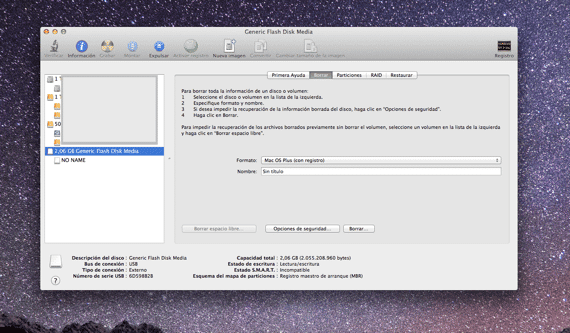
Ми почнемо, якщо це необхідно, з форматування нашого USB так, щоб він був повністю чистим, і для цього ми отримаємо доступ до Disk Utility> натисніть USB> Delete (вії) і в спадному меню ми використовуємо формат Mac OS Plus (у журналі), ми приймаємо, і тепер у нас є USB готовий до використання. Ми отримуємо доступ до веб-сайту Apple і завантажте помічник відновлення Apple.
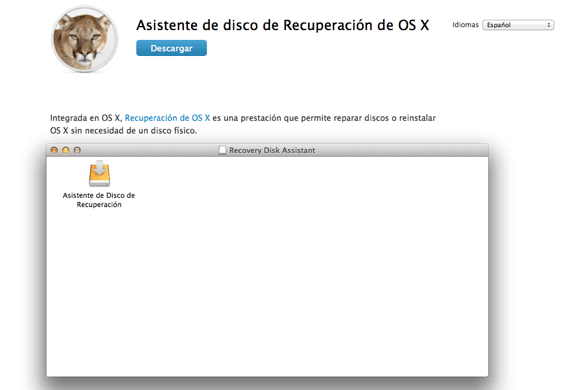
Що ж, виконавши ці кроки, ми можемо продовжувати:
Ми зберігаємо завантажену програму відновлення в потрібній папці, виконуємо її, вона попросить нас ввести пароль користувача, і ми приймаємо умови використання. Прийнявши ці умови, ми побачимо, як буде виглядати наш відформатований пендрів, і нам потрібно буде лише натиснути на нього, а потім натиснути продовжити, і ми побачимо, як наші Відновлення виконуваного USB.
Якщо нам доведеться ним користуватися одного дня, ми підключаємо його до USB-порту нашого Mac, і під час запуску машини ми утримуємо клавішу Варіант (⌥) для доступу до режиму відновлення і дотримуйтесь кроків встановлення нашої OS X.
Більше інформації - Відновіть помилково видалені дані з вашого Mac
Один запит: у мене Mac OS 10.6.8, і посилання на цій сторінці несумісне з моєю системою. Де я можу отримати стару версію? З вже дуже дякую!